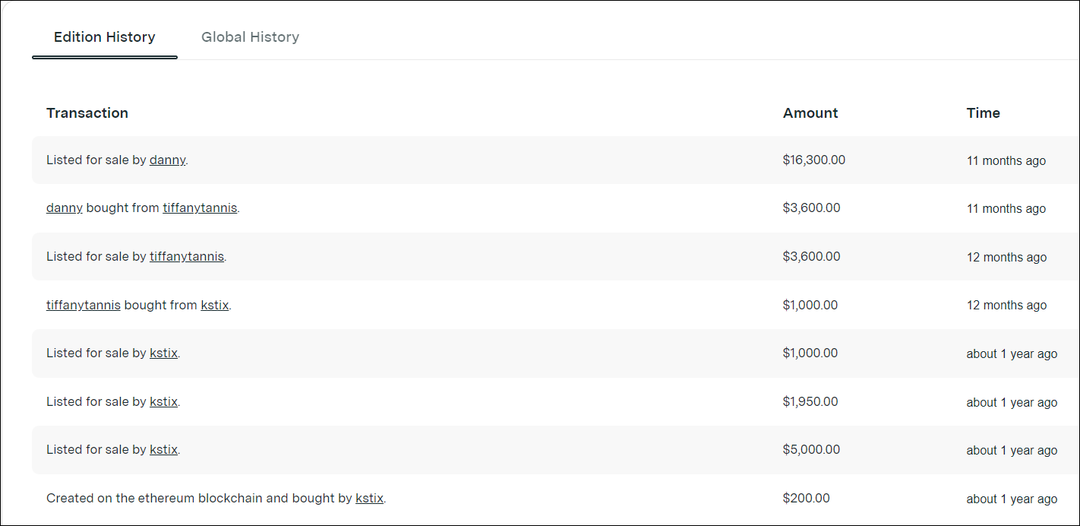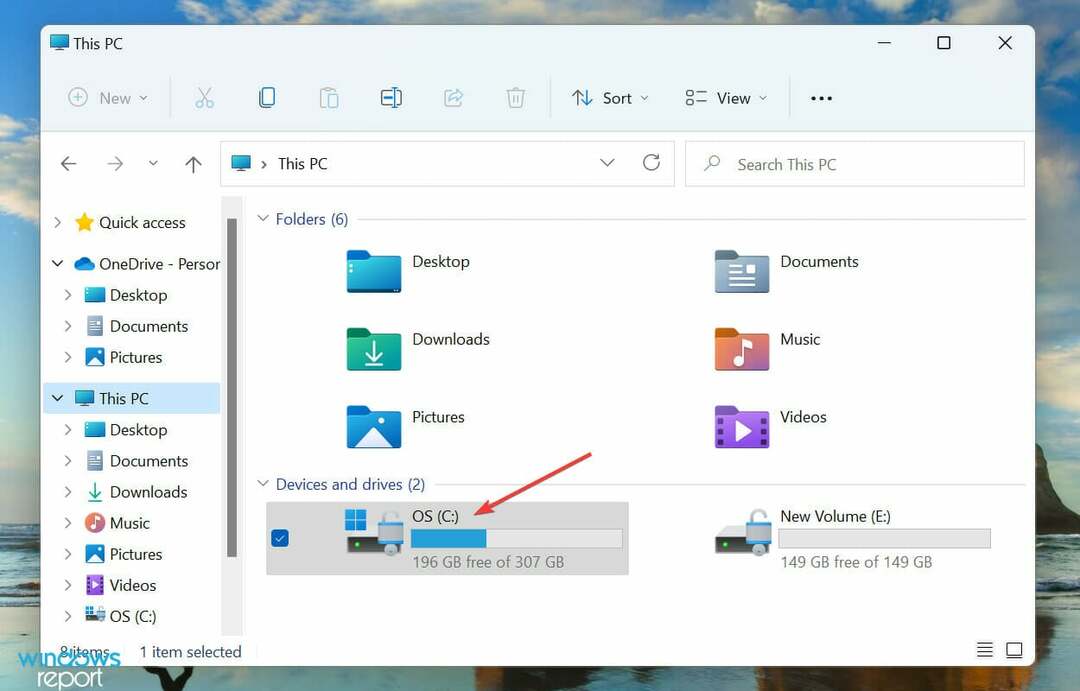- La configuración incorrecta o los problemas con los controladores pueden causar problemas con Decentraland sin usar la GPU.
- Aunque actualizar el navegador puede ayudar, es posible que deba seguir otros métodos efectivos para solucionar este problema.
- Si no tiene una tarjeta gráfica dedicada, es posible que el problema no se pueda solucionar.

XINSTALAR HACIENDO CLIC EN EL ARCHIVO DE DESCARGA
Este software reparará errores informáticos comunes, lo protegerá de la pérdida de archivos, malware, fallas de hardware y optimizará su PC para obtener el máximo rendimiento. Solucione problemas de PC y elimine virus ahora en 3 sencillos pasos:
- Descargar la herramienta de reparación de PC Restoro que viene con tecnologías patentadas (patente disponible aquí).
- Hacer clic Iniciar escaneo para encontrar problemas de Windows que podrían estar causando problemas en la PC.
- Hacer clic Repara todo para solucionar problemas que afectan la seguridad y el rendimiento de su computadora
- Restoro ha sido descargado por 0 lectores este mes.
Cuando note que Decentraland no está usando la GPU de su computadora, no entre en pánico. Este artículo le mostrará la forma de solucionarlo de manera efectiva.
Metaverse es una nueva tecnología que está creando mucha expectación. Decentraland es uno de los mejores ejemplos de ello, donde puedes explorar asombrosamente el mundo virtual.
Este juego está basado en navegador y es gratuito. Por lo tanto, ha sido popular en los últimos días. Sin embargo, a veces, problemas como no usar la GPU pueden impedir que obtengas una experiencia satisfactoria con ella.
Puede deshacerse fácilmente de Decentral y no usar el problema de GPU. Pero, antes de eso, debes saber por qué sucede para evitar reencontrarte en el futuro.
¿Por qué su computadora no utiliza la potencia de la GPU mientras ejecuta Decentraland?
No solo Decentraland, sino también cualquier videojuego puede pasar por este problema. Sin embargo, la razón principal detrás de este problema es el controlador obsoleto de su tarjeta gráfica.
Otras dos cosas también pueden causar este problema en muchos casos. Si la configuración de su navegador no permite que ningún juego basado en navegador use GPU con prioridad o si la configuración de su PC está en un estado incorrecto, puede enfrentar este problema.
Si puede eliminar todas estas razones, el problema no volverá a aparecer en su computadora.
¿Cómo puedo solucionar el problema de Decentral y no usar GPU?
1. Actualizar controlador de GPU
- Abra el menú Inicio.
- Tipo devmgmt.msc y presione enter para abrir el Administrador de dispositivos de Windows.

- Expandir Adaptadores de pantalla y haga clic derecho en el controlador de su tarjeta gráfica.
- Escoger Actualizar controlador.

- Haga clic en Buscar automáticamente controladores.

- Buscará actualizaciones e instalará si hay una versión actualizada para el controlador GPU.
Sin embargo, usar una herramienta de actualización de controladores es la mejor manera de actualizar el controlador de la GPU. En este caso, puedes probar cualquiera de estos mejor software de actualización de controladores para Windows.
2. Habilitar la aceleración de hardware en el navegador
2.1 Habilitar en Chrome
- Haga clic en tres puntos verticales en la esquina superior derecha y vaya a Configuración.

- Haga clic en Avanzado, encontrar Sistemay haga clic en él.

- Permitir Usar aceleración de hardware cuando este disponible.

- Reinicie Chrome.
2.2 Habilitar en Edge
- Vaya a Configuración de MS Edge, de manera similar a Chrome.
- Haga clic en la pestaña Sistema y rendimiento y habilite el interruptor para la aceleración de hardware.

- Reinicie el navegador.
Debería solucionar el problema de Decentraland no usar GPU. Puede comenzar a reproducirlo después de que se hayan realizado los cambios necesarios para verificar.
3. Habilitar el modo de alto rendimiento
- Abra el menú Inicio.
- Busque Panel de control y ábralo.

- Ir a Hardware y sonido.

- Haga clic en Elige un plan de energía.

- Comprobar el Alto rendimiento.

Consejo de experto: Algunos problemas de la PC son difíciles de abordar, especialmente cuando se trata de repositorios dañados o archivos de Windows faltantes. Si tiene problemas para corregir un error, es posible que su sistema esté parcialmente dañado. Recomendamos instalar Restoro, una herramienta que escaneará su máquina e identificará cuál es la falla.
haga clic aquí para descargar y empezar a reparar.
Para ahorrar batería, es posible que haya habilitado el modo Equilibrado o de bajo consumo. Pero, eso puede restringir su computadora portátil con Windows para utilizar la tarjeta gráfica dedicada. En este caso, será útil configurar el plan de energía de Windows en alto rendimiento.
4. Establezca el rendimiento de gráficos en alto para el navegador
- Presionar Ganar + yo abrir Configuración de Windows.
- Haga clic en Mostrar.

- Desplácese hacia abajo y vaya a Gráficos.

- Busque y haga clic en el navegador que utiliza para ejecutar Decentraland.
- Haga clic en Opciones.

- Cheque Alto rendimiento y haga clic en Guardar.

5. Actualizar navegador
5.1 Actualizar navegadores basados en Chromium
- Abra la configuración de su navegador como se muestra en el método 2.
- Ir a la página acerca de.

- Comprobará y actualizará automáticamente el navegador basado en cromo.
- Haga clic en Relanzar después de la actualización.

5.2 Actualizar Firefox
- Haga clic en tres lineas verticales y luego haga clic en Ayudar.

- Ir a Acerca de Firefox.

- Firefox se actualizará automáticamente si hay una nueva versión disponible.

6. Vuelva a instalar el controlador de la tarjeta gráfica
- Abra el Administrador de dispositivos de Windows como antes.
- Expanda Adaptadores de red.
- Haga clic derecho en Controlador de video y elija Desinstalar dispositivo.

- Marque Intentar el controlador para este dispositivo y haga clic en Desinstalar.

- Reinicie su PC.
Su PC reinstalará automáticamente el controlador. Después de eso, intente actualizarlo como se muestra en el método 1. Debería solucionar completamente el problema de Decentraland no usar GPU.
7. Actualizar GPU
La crisis de GPU está ocurriendo en todo el mundo. Como resultado, muchas personas han decidido mantener sus GPU existentes. Aunque la mayoría de las GPU deberían estar bien con la última versión de Windows. Sin embargo, algunas GPU son demasiado antiguas para realizar tareas habituales.
Como resultado, Windows 11 y 10 los tratan como incompatibles para muchas tareas. Es posible que este tipo de GPU no funcione con Decentraland. En este caso, debería considerar actualizar la GPU.
¿Puedo ejecutar Decentraland con iGPU?
No hay una respuesta definitiva a esta pregunta. Oficialmente, Decentraland recomienda tener 2 GB de memoria de video para ejecutar este juego de mundo virtual sin problemas. Por lo tanto, una GPU dedicada debería ser una opción segura.
Sin embargo, algunos procesadores con una buena iGPU también pueden manejar este mundo virtual. Pero, el rendimiento puede variar. Si no tiene una tarjeta gráfica dedicada, puede encontrar su suerte con la integrada.
Para las últimas Mac, no hay una tarjeta gráfica dedicada. Pero, estos pueden manejar este juego perfectamente. Sin embargo, las Mac con menos RAM tienen dificultades para ejecutar Decentraland en muchos casos.
Podemos ver que solo algunas iGPU funcionan bien con Decentraland. Por lo tanto, una tarjeta gráfica dedicada es la mejor opción.
Sin embargo, si Decentraland no usa la GPU, los métodos anteriores son suficientes para solucionarlo. También puede compartir su opinión en el cuadro de comentarios si conoce alguna otra forma que funcione.
 ¿Sigues teniendo problemas?Solucionarlos con esta herramienta:
¿Sigues teniendo problemas?Solucionarlos con esta herramienta:
- Descarga esta herramienta de reparación de PC calificado como Excelente en TrustPilot.com (la descarga comienza en esta página).
- Hacer clic Iniciar escaneo para encontrar problemas de Windows que podrían estar causando problemas en la PC.
- Hacer clic Repara todo para solucionar problemas con tecnologías patentadas (Descuento exclusivo para nuestros lectores).
Restoro ha sido descargado por 0 lectores este mes.